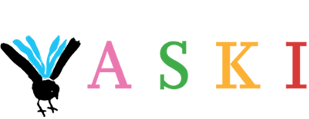Hur kommer jag igång med att låna e-material?
För att låna en e-bok behöver du ett Vaski-bibliotekskort och en egen PIN-kod. Om du inte har en PIN-kod kan du besöka biblioteket. Kom ihåg att ta identitetsbevis med dig.
Om du vill läsa boken i webbläsaren behöver du inte mer än ett kortnummer, en PIN-kod och en internetuppkoppling. Om du inte har tillgång till en oavbruten internetuppkoppling medan du läser, behöver boken laddas ner på en apparat. I det fallet behövs ett läsarprogram som passar din apparat.
Ladda ner läsarprogram
Läsarprogram för mobiltelefoner och surfplattor:
- Ladda ner applikationen i din egen apparats applikationsbutik och logga in med bibliotekskortets nummer och PIN-kod.
- Ellibs e-böcker kan läsas i Ellibs egen applikation eller laddas ner på Adobe Digital Editions eller Aldiko applikationen. Ellibs ljudböcker lyssnas enbart i Ellibs egen applikation eller i webbläsaren.
- OverDrives e-böcker och e-ljudböcker går att läsa i Libby-programmet.
- Naxos Spoken Word Librarys ljudböcker går att lyssna på i webbläsaren eller i Naxos NSWL applikationen.
Läsarprogram (Ellibs, OverDrive) för datorer:
- Adobe Digital Editions-programmet möjliggör läsning av e-böcker, men inte e-ljudböcker. Tillsvidare kan Ellibs och OverDrives ljudböcker lyssnas på endast i webbläsaren. Du kan ladda ner Adobe Digital Editions-programmet här. Adobe ID behövs för att flytta läsarrättigheten från en apparat till en annan. Du kan skapa ett Adobe ID-användarnamn på Adobes hemsida. Du beaktar väl, att du måste vara fyllda 13 år för att kunna registrera dig i Adobe ID.
- Thorium Reader-programmet möjliggör läsning av e-böcker och lyssning av e-ljudböcker. Ellibs svenskspråkiga instruktioner.
- Läsarprogrammen är anpassade för Windows- och Mac OS-operativsystem.
Att läsa biblioteksböcker på läsplattor:
- E-böckerna fungerar på de flesta läsplattor. Man laddar ned boken på datorn i Adobe Digital Editions-programmet och flyttar den därifrån till läsplattan. Först kopplas läsplattan till datorns USB-port. När du sedan öppnar Adobe Digital Editions kommer läsplattan att synas i programmets meny. Nu kan du kopiera boken i läsapparaten genom att dra i den. I denna lista kan du kolla om din läsplatta är kompatibel med Adobe Digital Editions.
- Tyvärr går det inte att läsa biblioteksböcker med Amazons Kindle-läsplatta.
- För tillfället går det inte att överföra Ellibs-böcker till ChromeOS-apparater, men verken kan läsas i webbläsaren. Det kan ändå vara möjligt att använda Ellibs eget program och till exempel Aldiko. Enligt OverDrive-tjänsten borde OverDrive-programmet fungera på ChromeOS-apparater. Tyvärr vet vi inte med säkerhet, eftersom biblioteket inte haft möjlighet att testa ChromeOS-apparater.
Ellibs
I Ellibs hittar du svensk- och finskspråkig skön- och facklitteratur som är publicerad i Finland, samt en del engelskspråkig facklitteratur. Ellibs erbjuder också ett brett urval ungdomslitteratur. Du kan bekanta dig med utbudet på Vaskis Ellibs-sida.
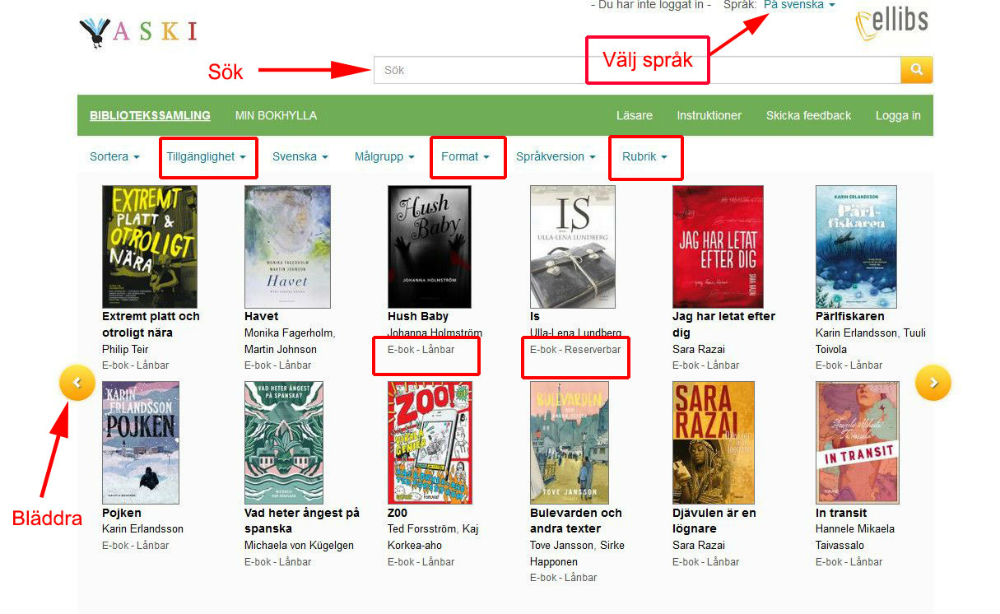
Du kan söka böcker genom att använda sökfältet högst uppe på sidan och genom att bläddra med hjälp av pilarna i kanterna av sidan.
Om boken går att låna syns texten ”Lånbar” i samband med pärmbilden. Oftast går det att reservera utlånade verk. Då står texten ”Reserverbar” i samband med pärmbilden. Alla verk går inte att reservera. E-boksreservationer är avgiftsfria.
Du kan söka ett verk genom att skriva antingen dess titel eller författarens namn i sökfältet högst uppe på sidan. Dessutom går det att sortera och avgränsa sökresultaten under sökfältet samt bläddra innehållet enligt ämne. Sökinställningarna kan nolställas genom att trycka på Vaski-logon överst till vänster på sidan.
Under rubriken ”Tillgänglighet” hittar du en lista över omedelbart tillgängliga böcker. Om du vill få fram t.ex. endast ljudböcker är det säkrast att filtrera sökresultaten enligt filformat. Detta gör du genom att välja ljudbokalternativet under rubriken ”Format.” E-böckerna är tillgängliga i både EPUB- och PDF-format. Vi rekommenderar EPUB-formatet, eftersom det är kompatibelt med fler apparater än PDF-formatet.
I den här vyn kan du också filtrera resultaten enligt språk, till exempel böcker på svenska.
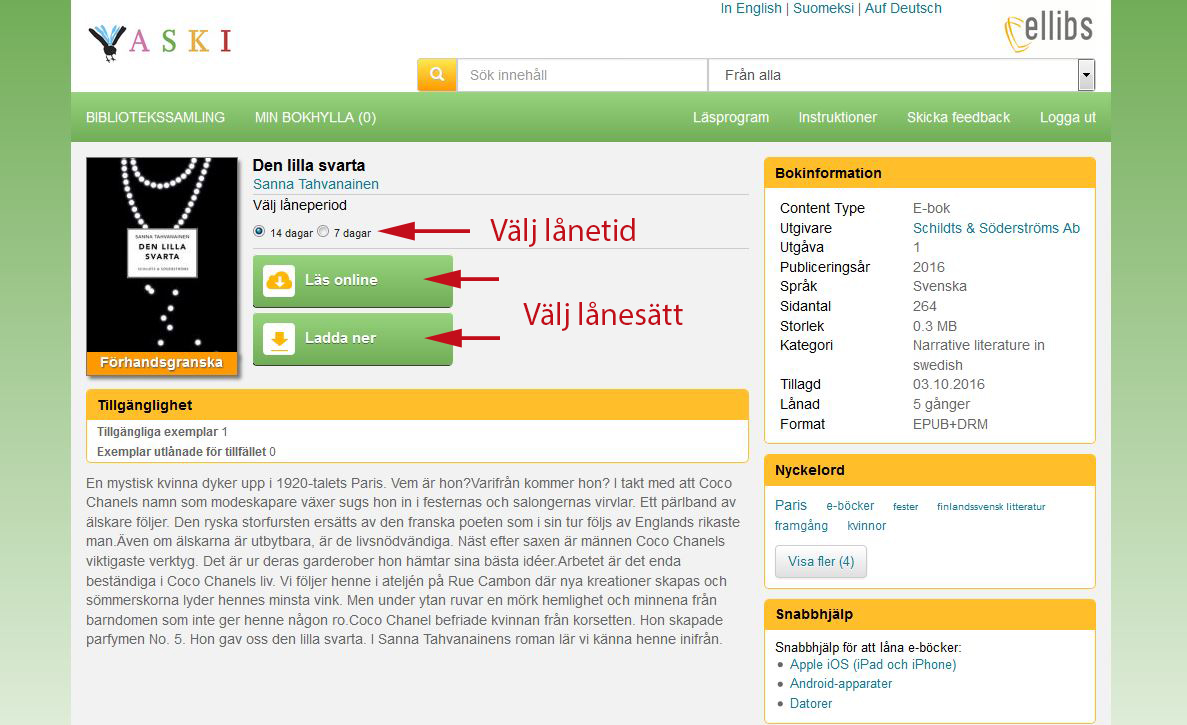
När du på frontsidan hittar ett verk som intresserar dig, kan du gå till verkets uppgifter genom att klicka på pärmbilden. I utlåningsfönstret kan du bekanta dig med verkets innehåll utan att låna det, genom att klicka på pärmbilden en gång till.
Välj lånetid (7 eller 14 dagar) och lånesätt: läsarprogram eller webbläsare. Om du ännu inte har loggat in kommer tjänsten att be dig göra det nu. Logga in med Vaski-bibliotekskortets nummer och PIN-kod. I Ellibs kan du ha max 5 lånade böcker och 10 reservationer i taget.
Läs i webbläsaren
När du väljer "läs online" öppnas boken genast i webbläsaren. Programmet kommer oftast ihåg den senaste sidan som du har läst. Tyvärr finns den möjligheten inte för alla böcker. Dessutom kräver webbläsning en oavbruten nätuppkoppling.
Programmet varnar ifall din webbläsarversion är föråldrad och inte längre lämpar sig för webbläsning. I det här fallet behöver webbläsaren uppdateras eller boken läsas i en annan webbläsare.
Bläddra i verket genom att använda piltangenterna till höger och vänster. Uppe på sidan kan du välja kapitel samt justera textens font och storlek.
Ladda ner
När du väljer "Ladda ner" laddas en fil ner på din dator. Öppna filen för att starta läsarprogrammet. På din dator kan du läsa e-böcker med Adobe Digital Editions (Adobe DRM-skyddade böcker) eller Thorium Reader (LCP DRM-skyddade böcker). I Thorium Reader kan du lyssna på ljudböcker utan internetuppkoppling. I Thorium Reader öppnas böckerna med ett användarspecifikt lösenord som du hittar i Min bokhylla i Ellibs Library. Du behöver ditt LCP-lösenord när du för första gången öppnar en bok som är skyddad med LCP DRM. Lösenordet blir kvar i läsprogrammets minne. Du behöver alltså inte skriva in lösenordet på nytt när du läser böcker med samma användarnamn från samma Ellibs-samling. Med ett Adobe-konto känner olika läsprogram igen dig som en och samma användare. Ditt Adobe-ID är den e-postadress som du använde då du skapade ditt Adobe-konto.
Förnya lån
För tillfället går det inte att förnya lån i Ellibs-tjänsten. Istället lånas boken på nytt efter att lånetiden har tagit slut. E-böcker returneras automatiskt när lånetiden är slut.
Reservering och lås av reservationer
Oftast går det att reservera en bok om den är utlånad i Ellibs. Reservationsknappen finns under rubriken ”Tillgänglighet” direkt under pärmbilden.
Meddela din e-postadress i samband med reservationen. Du får ett e-postmeddelande när boken är tillgänglig i din bokhylla. Boken utlånas automatiskt när den återlämnas av den föregående låntagaren. Om du vill få din reservation så fort som möjligt, är din reservation färdig nu.
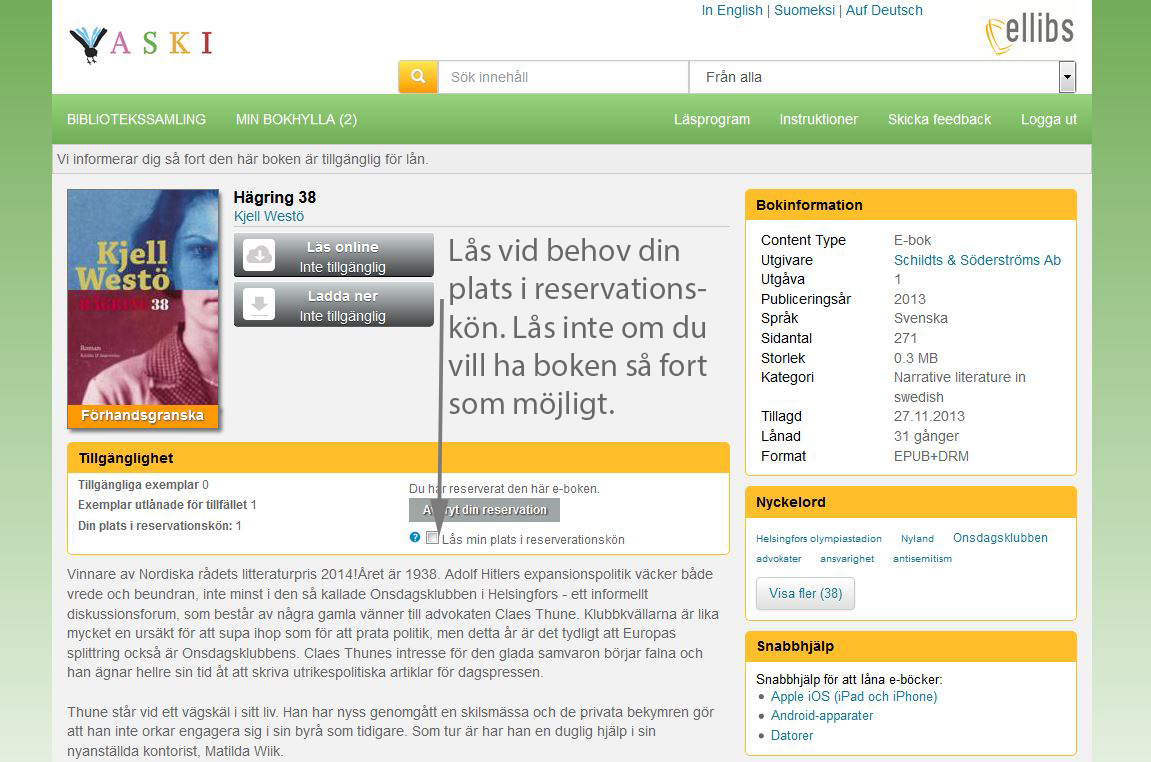
Om du vill kan du låsa din plats i reservationskön och på så vis påverka tidpunkten för när du kommer att få boken. Under den tid som reservationen är låst får andra i reservationskön företräde. Boken går inte att låna så länge platsen i kön är låst. Därför lönar det sig att endast använda låset när du beräknar att boken återlämnas så att du inte kommer att ha möjlighet att läsa den under din låneperiod. Lås alltså inte din plats i reservationskön om du vill ha boken så fort som möjligt. När du låser reservationen, öppnas ett infofönster som förklarar vad låsning innebär.
Du kan ta bort reservationslåset under fliken "Min bokhylla", där du ser dina reservationer. Ta bort krysset från rutan "Lås min plats i reservationskön". Efter det här köar du i vanlig ordning.
När en reservation har varit låst i över 6 månader försvinner låset automatiskt.
Sökhistorik
Ellibs kommer ihåg de 50 senaste böckerna som du sökt. Du hittar dem i din egen bokhylla.
Du kan ändra sätt att läsa en e-bok
Samma bok kan läsas både i appen och i webbläsaren. Om du vill ändra läsesätt mitt i läsandet, gör så här: Om boken ursprungligen öppnats med dator går du till Bokhyllan med appen på din mobila enhet och väljer hur du vill fortsätta läsa e-boken. Om du däremot ursprungligen öppnat boken i appen på en mobil enhet loggar du in dig med datorn i Ellibs (t.ex. via länken på bibliotekets e-resurssida). Boken hittar du i Min bokhylla. Om du börjat läsa boken med Ellibs-appen står följande text under bokens uppgifter: ”E-boken har lånats i Ellibs läsapp. Du kan ändra lånetyp om du så önskar.” Med tryckknapparna bredvid boken kan du välja om du vill fortsätta läsa i webbläsaren eller om du vill ladda ned boken på din dator.
Återlämning
E-böcker och e-ljudböcker återlämnas automatiskt när lånetiden är slut. Det är alltså omöjligt att de blir försenade och de samlar inte förseningsavgifter. Genom att återlämna boken innan lånetiden är slut blir den tillgänglig tidigare för andra kunder.
Du hittar dina lån genom att klicka på fliken "Min bokhylla".
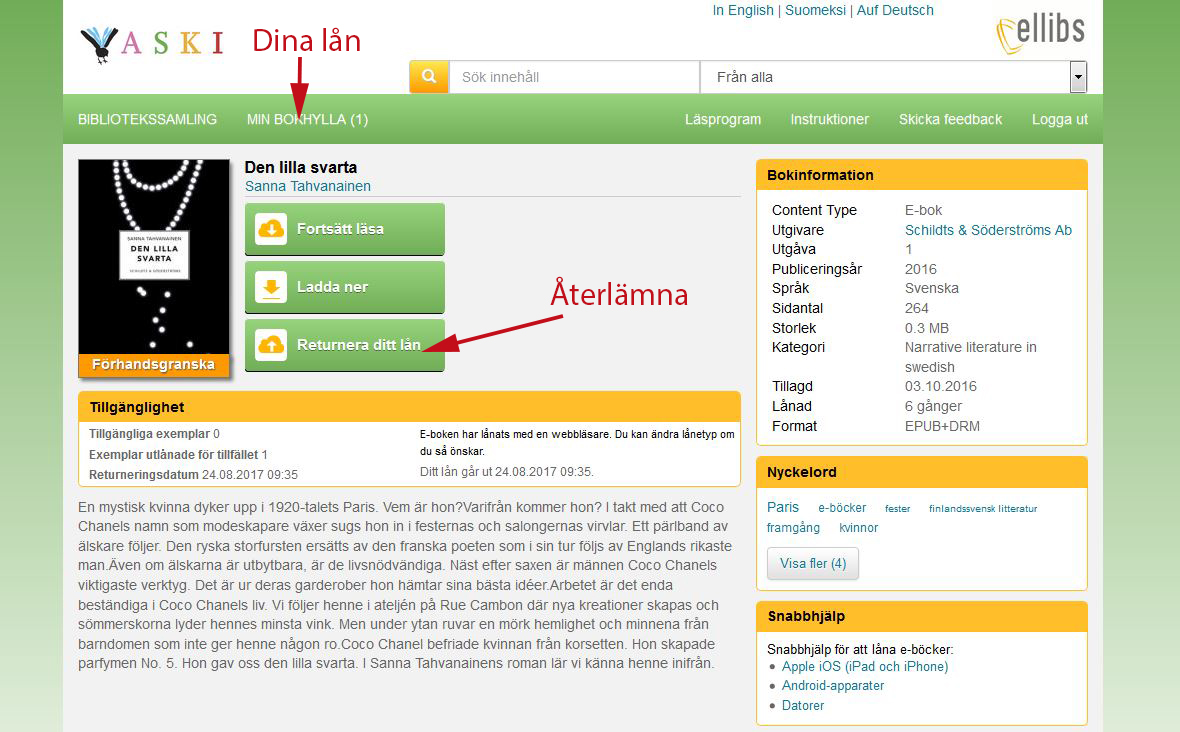
Böcker som du har läst online återlämnas i Ellibs. Om du laddat ner boken på din dator kan du returnera den även i läsprogrammet. Också de böcker som laddats ner till ett läsarprogram återlämnas automatiskt när lånetiden upphör.
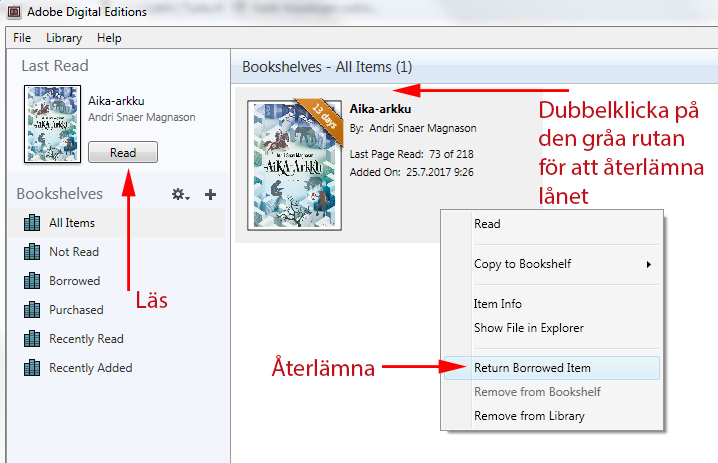
Återlämningsfunktionen ser olika ut i programmen, men en sådan finns i varje program. I Adobe Digital Editions hittas funktionen genom att högerklicka på bokens pärm och välja ”Return Borrowed Item”:
Obs! Om du väljer ”Remove from Library” försvinner boken nog från läsprogrammet, men lånet återlämnas inte till biblioteket. I det här fallet återlämnas boken automatiskt när lånetiden upphör.
Vid problemfall
Ellibs svenskspråkiga instruktioner
Vid behov kan du också ge respons under "Kontakta oss"-fliken uppe i högra hörnet på Ellibs hemsida.
Ellibs tar också emot förbättringsförslag och frågor per e-post: tuki@ellibs.com
Tillbaka till början av sidan
Ellibs applikation
På mobiler och surfplattor kan du använda Ellibs egen applikation för Ellibs-böcker. Det går att läsa och lyssna på böcker som laddats ned i Ellibs-applikationen utan internet. Du kan även bläddra i e-boksamlingen, låna och reservera. Applikationen fungerar med Android- och iOS-enheter. I inställningarna kan du bl.a. ändra på textstorleken (gäller ej böcker i pdf-format). Material som lånats via applikationen är även tillgänglig då du loggar in i tjänsten med webbläsare, och böcker som lånats via webbläsare kan likaså läsas i applikationen. Du kan ladda ner applikationen i din egen apparats applikationsbutik.
Logga in
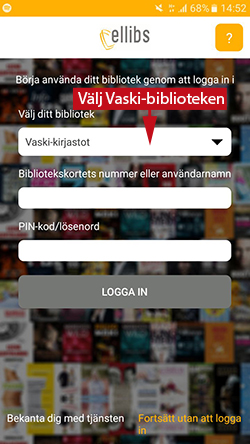

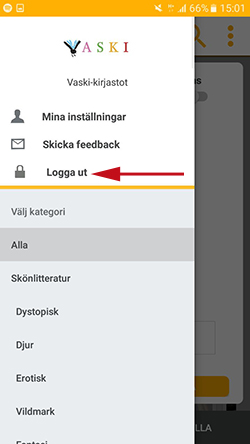
Välj Vaski-biblioteken och logga in med ditt bibliotekskortsnummer samt din fyrsiffriga PIN-kod. Uppe i högra hörnet finns sökfunktioner och längst ner i ”Bokhylla” hittar du dina egna lån. Uppe i vänstra hörnets meny kan du kontrollera dina inställningar. Du hittar också utloggningen här.
Sök
Menyn hittas överst till vänster. Överst till höger finns olika avgränsningsalternativ. Du kan avgränsa sökningen till exempel till genast lånbara böcker eller till ett visst filformat såsom ljudböcker (MP3). Med appen lönar det sig att i första hand läsa böcker som är i EPUB-format.
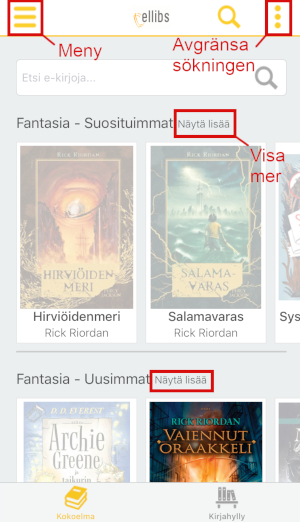
Utlåning
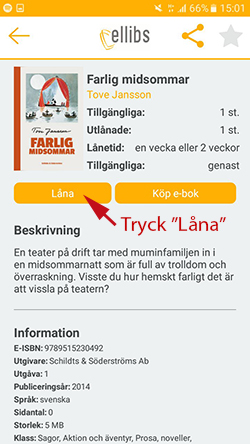
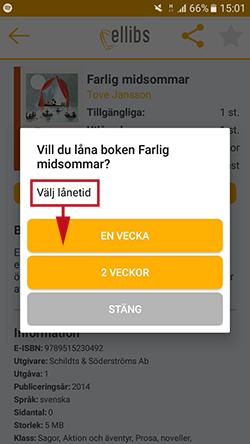
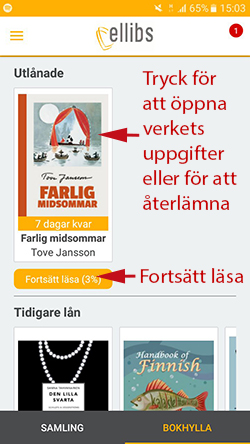
Det går att välja 7 eller 14 dagar som lånetid. Genom att trycka på verkets pärmbild går det att se dess uppgifter, i menyn som öppnas kan du också återlämna verket.
Återlämning
E-böcker och e-ljudböcker återlämnas automatiskt när lånetiden upphör. De kan alltså inte bli försenade och det går inte att få förseningsavgifter för dem.
Om du vill kan du ändå återlämna boken tidigare, och på så vis frigöra den för andra kunder.
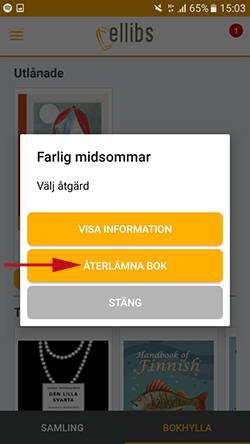
Öppna bokens återlämningsmeny genom att gå till din bokhylla och att trycka på bokens pärmbild
Ljudböcker i mobiltelefonen
Det går att lyssna på Ellibs ljudböcker i Ellibs-applikationen. Ljudböckerna lånas på samma sätt som e-böcker och de går att lyssnas på antingen som direktuppspelning eller genom att ladda ner ljudboken på en enhet. Ljudboksspelaren har dessutom en slummerfunktion och det går att justera uppspelningshastigheten enligt önskemål.
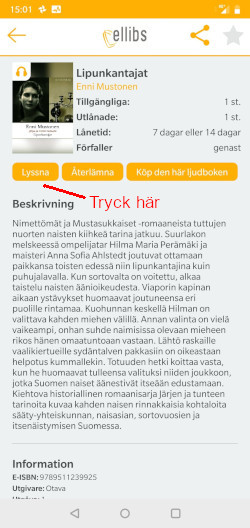
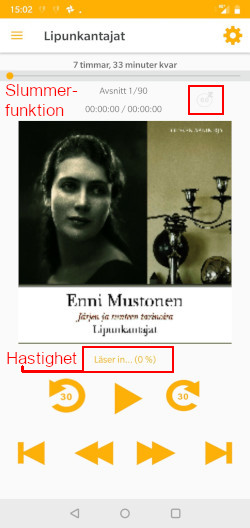
Med hjälp av appen kan du ladda ned ljudboken på din enhet. Att ladda ned en ljudbok i appen är att föredra alltid, men i synnerhet om nätförbindelsen är långsam. Detta för att undvika att lyssnandet avbryts när appen laddar ned filen. Du kan ladda ned appen då du befinner dig i ”Bokhyllan” genom att klicka på knappen ”Ladda ner” under pärmbilden. Vid behov kan du radera boken från enheten genom att klicka på knappen ”Radera filer” (syns under pärmbilden när filen är nedladdad).
Förutom applikationen går det att lyssna på Ellibs ljudböcker i webbläsaren, vilket kräver internetuppkoppling. En snabb Wi-Fi-uppkoppling är det bästa alternativet för en ljudbok. I webbläsaren på en mobil enhet fungerar vanligtvis Chrome och Firefox, med iOS-apparater Firefox och Safari.
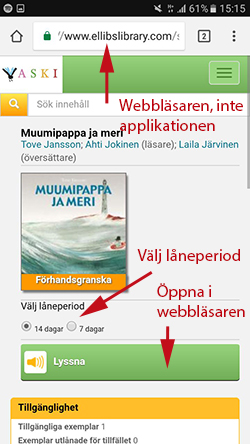
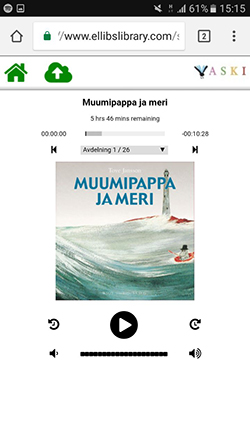
Tillbaka till början av sidan
OverDrive
I OverDrive hittar du en stor samling engelskspråkig fack- och skönlitteratur, speciellt utbudet av litteratur för unga och unga vuxna är mycket brett. Här finns också ett litet urval svensk- och finskspråkig litteratur. Du kan bekanta dig med utbudet på Vaskis OverDrive-sida.
Du kan söka böcker på Vaskis OverDrive-sida till exempel genom att snabbsöka, göra en avancerad sökning eller genom att bläddra på sidan.
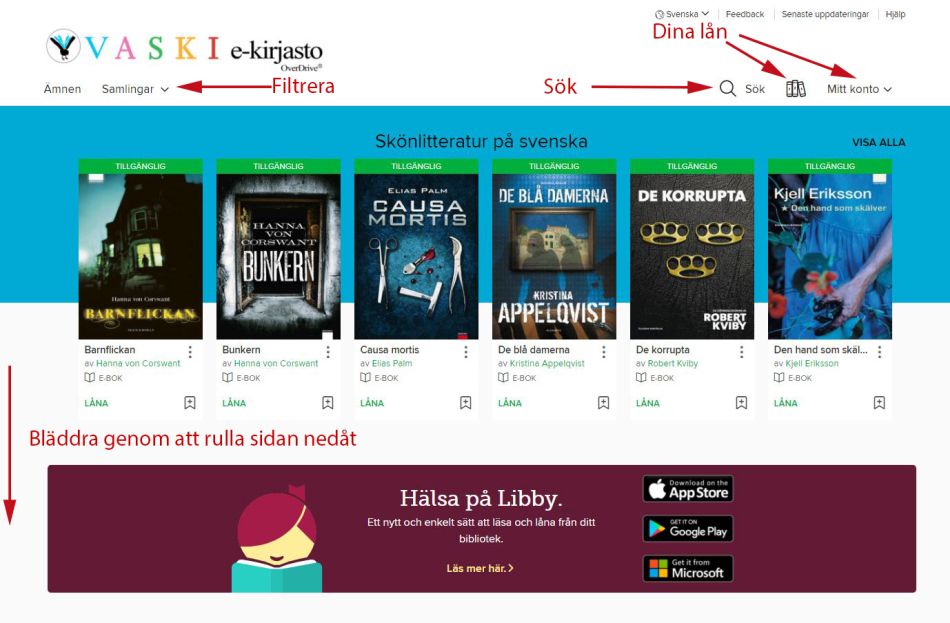
Bläddra genom att rulla sidan nedåt. OverDrive ger boktips om till exempel nyheter i samlingen.
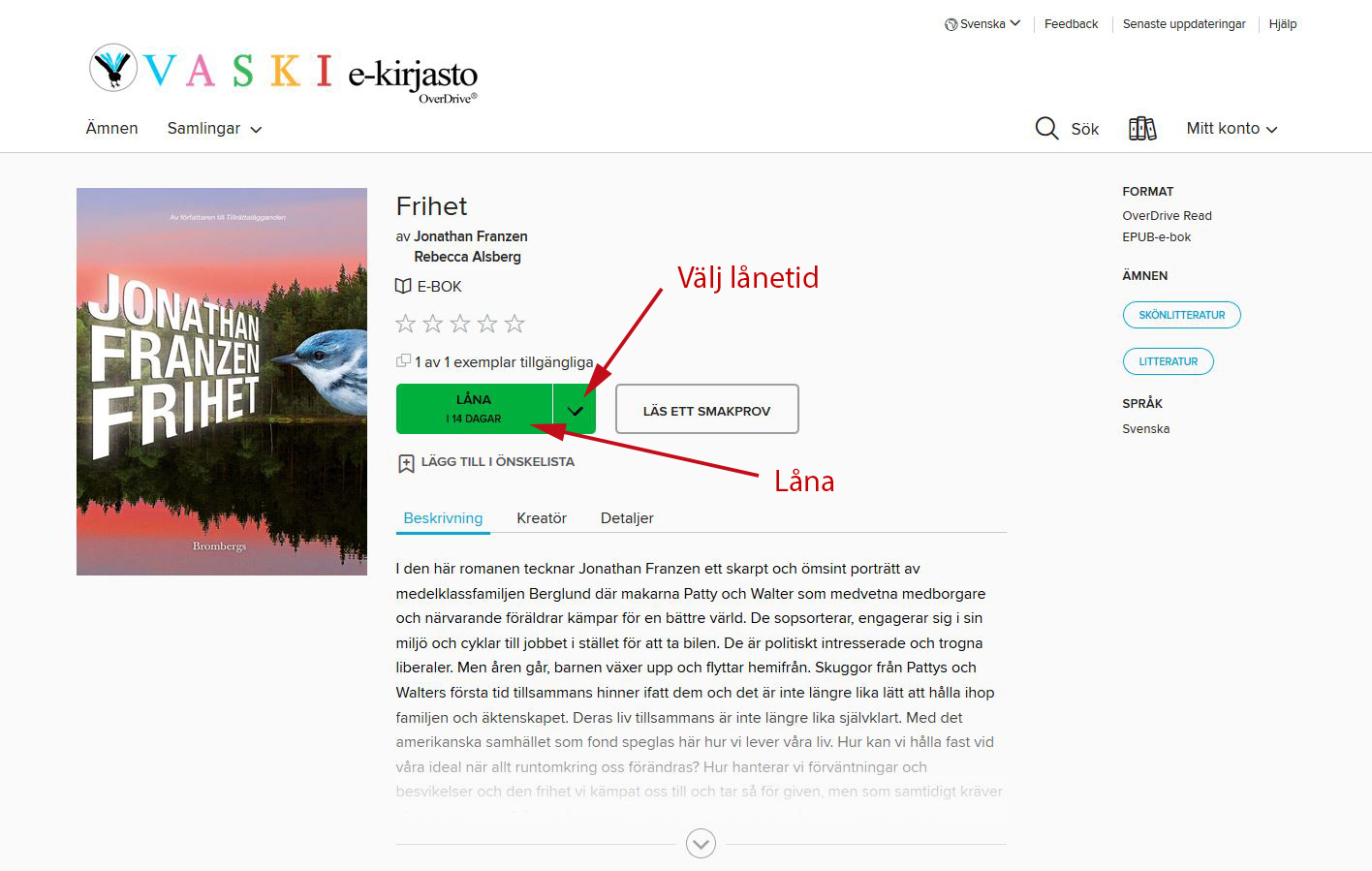
Låna boken eller ljudboken genom att trycka på ”Låna”-knappen. Om du inte har loggat in i tjänsten tidigare ber OverDrive dig att göra det nu.
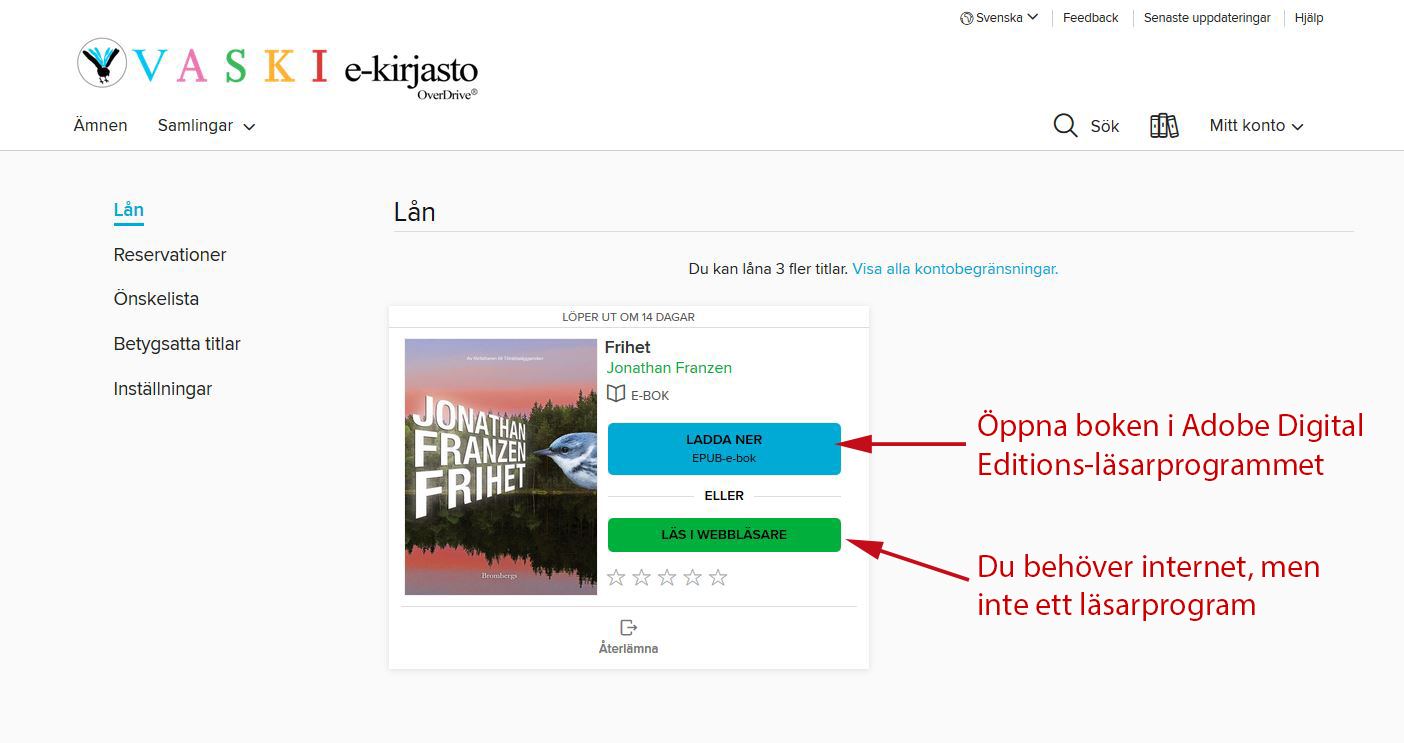
Genom att trycka på ”Ladda ner” laddas en fil ner på din dator. Dubbelklicka på filen för att öppna den i läsprogrammet. Om du använder läsprogrammet för första gången ber det dig logga in med ditt Adobe-användarnamn och lösenord. E-böckerna är tillgängliga i både EPUB- och PDF-format. Vi rekommenderar EPUB-formatet, eftersom det är kompatibelt med fler apparater än PDF-formatet.
”Läs i webbläsaren”-knappen öppnar boken i webbläsaren. För att läsa boken online krävs inga läsprogram, däremot krävs internetuppkoppling. OverDrives ljudböcker går att spela i webbläsaren.
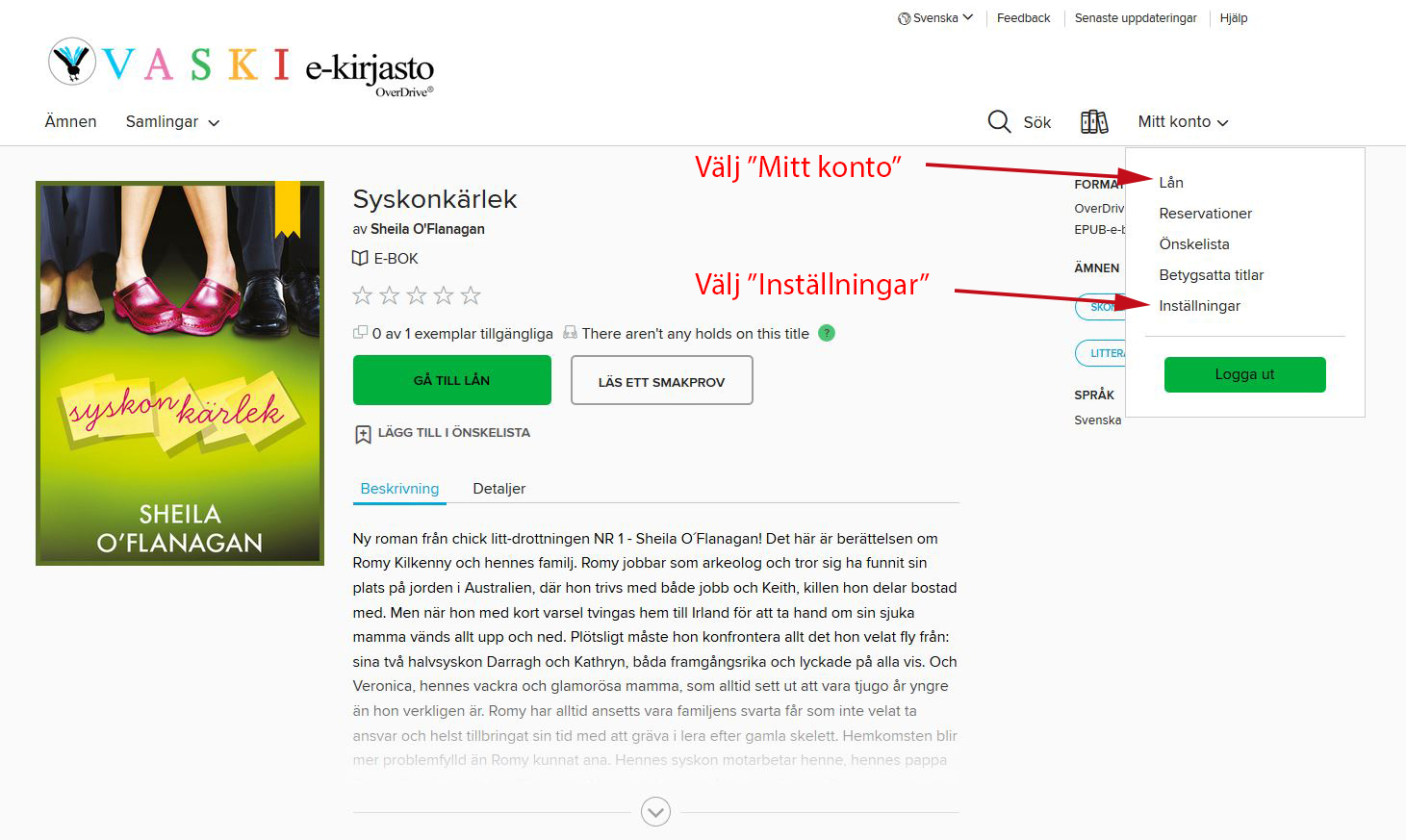
Du kan välja lånetiden genom att klicka ”Mitt konto” uppe i högra hörnet och ”Inställningar” i rullgardinsmenyn. Här kan du ställa in 7 eller 14 dagar som din standardlånetid.
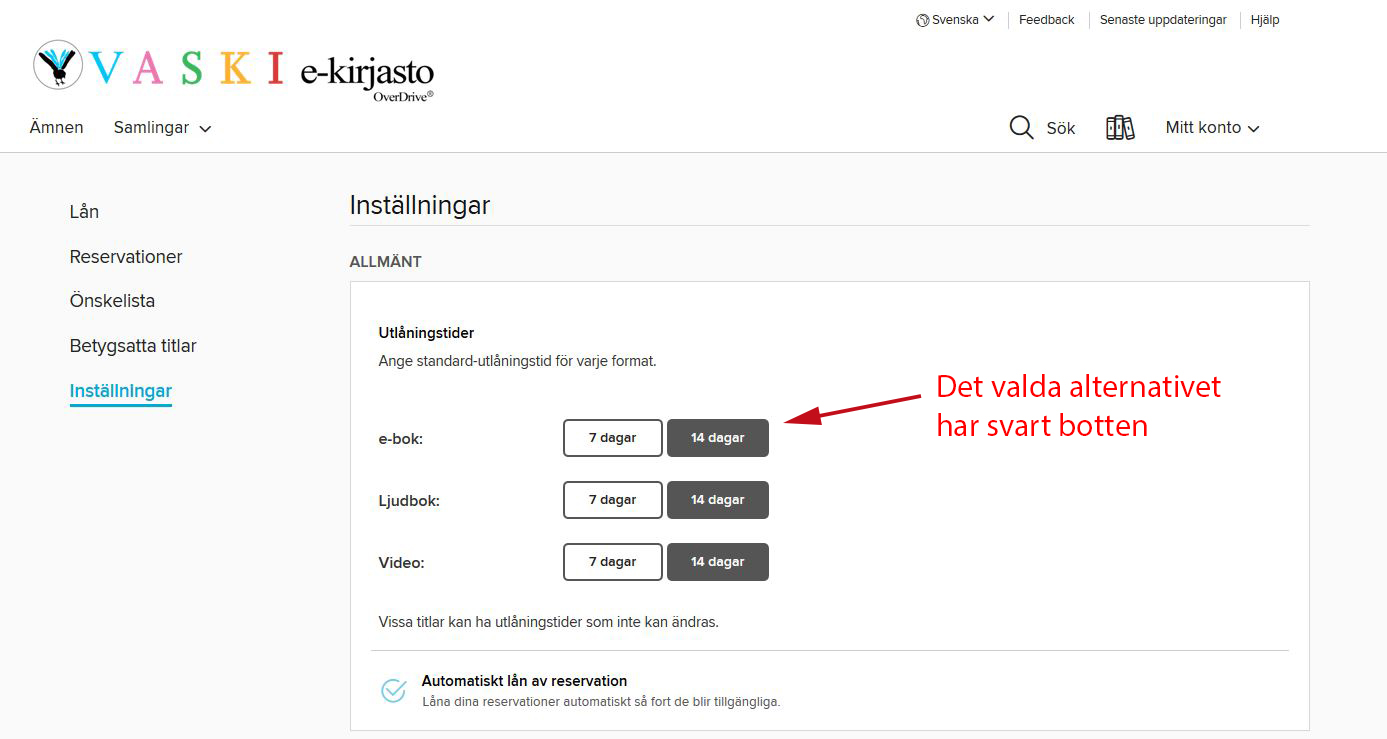
I OverDrive kan du ha max 5 lånade böcker och 10 reservationer i taget.
Förnya lånen
Det går att förnya lån i OverDrive. Om verket inte har reservationer kan du förnya det tre dagar innan din lånetid upphör. Reservationsfunktionen finns under ”Min bokhylla”.
Reservera
Ifall verket är utlånat har ”Låna”-knappen ersatts med en ”Reservera”-knapp. Reservationen är gratis. Om du vill få reservationen så fort som möjligt behöver du inte göra mer än det här.
När det reserverade verket blir tillgängligt får du ett meddelande och kan välja att antingen låna verket med detsamma eller senare, eller att ta bort reserveringen. Verket kan lånas inom tre dagar:
- Om du beslutar att låna det reserverade verket senare behåller du din plats på väntelistan och reserveringen går till följande i kön. Sedan väljer du när tidigast du vill låna det reserverade verket. Du får verket på den dag du valt när föregående låntagare returnerat det.
- Om du inte reagerar på meddelandet inom tre dagar flyttar OverDrive det reserverade verkets leverans sju dagar framåt. Du behåller fortfarande din plats på väntelistan och reserveringen går till följande i kön. Om du inte reagerar ens sju dagar efter detta tas reserveringen bort automatiskt.
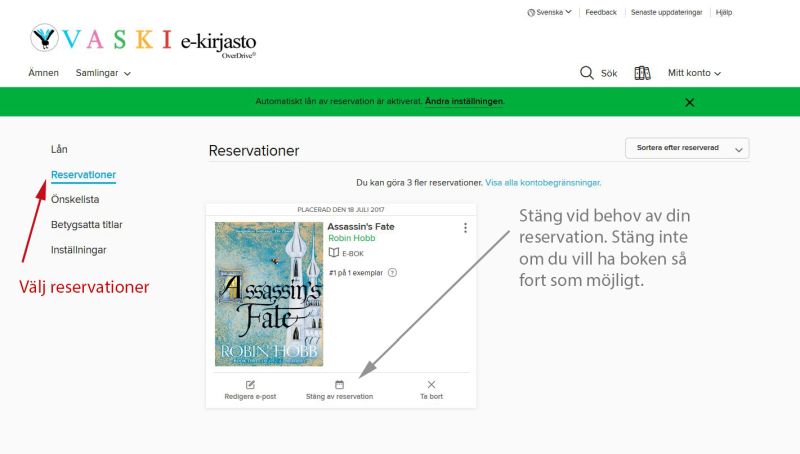
Om du vill kan du inför till exempel semesterresor stänga av din reservation. Du köar som vanligt, men du kommer inte att få boken så länge som reservationen är avstängd. På det här viset kan du påverka tidpunkten för när du får boken. Det lönar sig att stänga reservationer endast när du uppskattar att boken återlämnas under en olämplig tidpunkt. Stäng inte reservationen när du vill få boken så fort som möjligt.
Du kan stänga av reservationer och hantera dem i din bokhylla under fliken ”Reservationer”.
Återlämning
E-böcker och e-ljudböcker återlämnas automatiskt när lånetiden upphör. De kan alltså inte bli försenade och det går inte att få förseningsavgifter för dem.
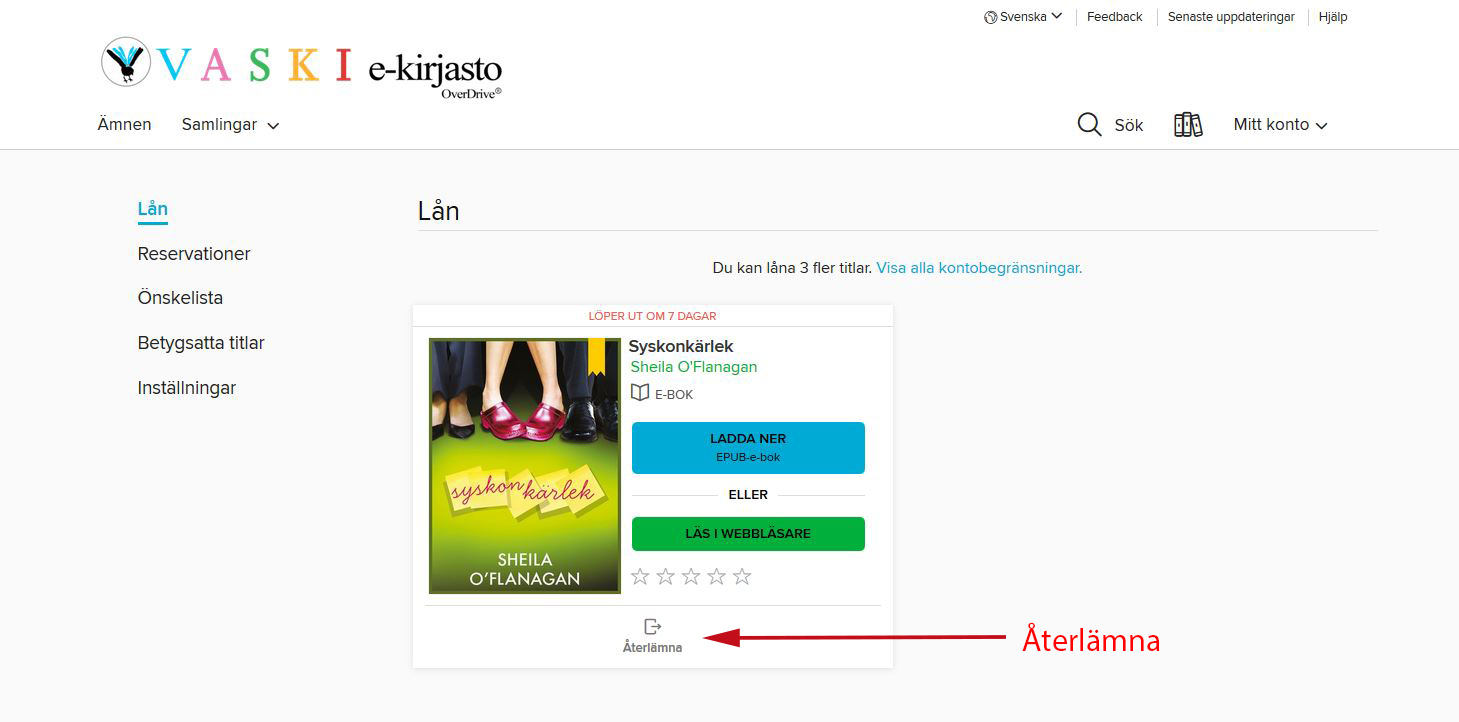
Om du vill kan du ändå återlämna boken tidigare, och på så vis frigöra den för andra kunder. Boken återlämnas med ”Återlämna”-knappen.
Om du laddat ner boken på din dator kan du returnera den även i läsprogrammet. Också de här böckerna återlämnas automatiskt när lånetiden upphör.
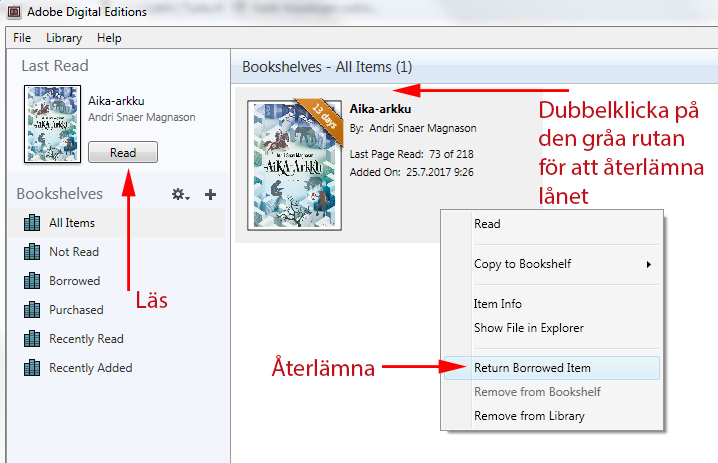
Återlämningsfunktionen ser olika ut i alla läsarprogram, men alla program har en sådan. I Adobe Digital Editions hittas funktionen genom att högerklicka på bokens pärm och välja ”Return Borrowed Item”.
Obs! Om du väljer alternativet ”Remove from Library” försvinner boken nog från läsarprogrammet, men den återlämnas inte. I de här fallen återlämnas de i vanlig ordning när lånetiden tar slut.
Vid problemsituationer
OverDrives instruktioner (på engelska)
Du kan också e-posta biblioteket: vaski.overdrive@turku.fi
Tillbaka till början av sidan
OverDrives Libby applikation
Libby är OverDrives nya applikation. Du kan ladda ner den till din mobiltelefon eller pekplatta i din apparats applikationsbutik.
Hitta ditt bibliotek och lägg till ett bibliotekskort
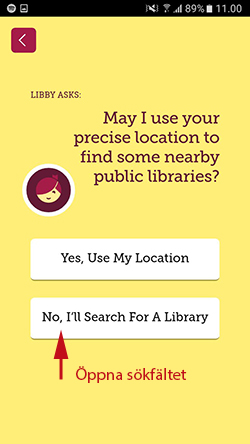
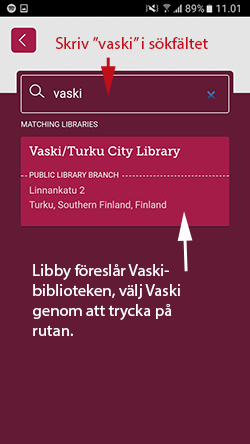
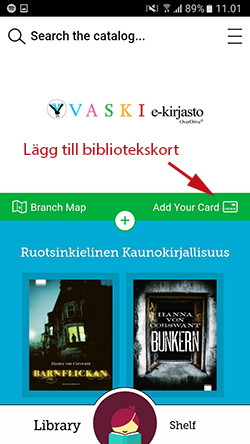
Första gången du använder tjänsten behöver du logga in med ditt bibliotekskort och din fyrsiffriga PIN-kod. Du kan kontrollera dina låne- och reservationsinställningar i menyn uppe i högra hörnet.
Du kan lägga till flera olika bibliotekskort i Libby och byta kort beroende på vilket bibliotek du använder.
Uppe i högra hörnets meny kan du välja vilket bibliotekskort du vill använda, om du har flera.
Sökning och avancerad sökning
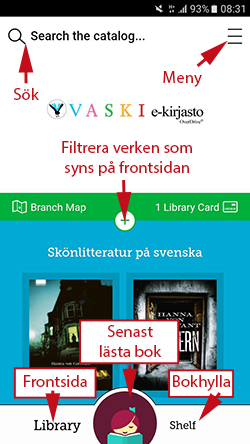
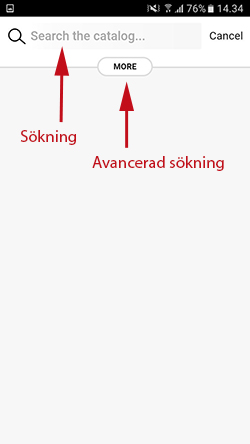
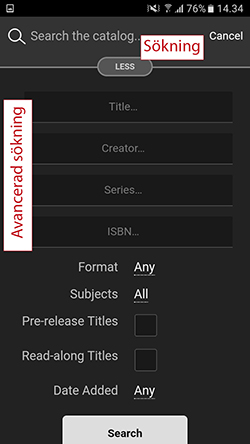
Du kan både bläddra och söka till exempel specifika titlar och författare i Libby. Sökfältet finns högst uppe på skärmen. Tryck på ”More” för att komma till den avancerade sökningen, där du kan söka enligt till exempel form eller anskaffningsdatum.
Låna böcker och ljudböcker
När du betraktar en titel kommer du tillbaka till den föregående sidan i Libby genom att trycka på pilen uppe i det vänstra hörnet.
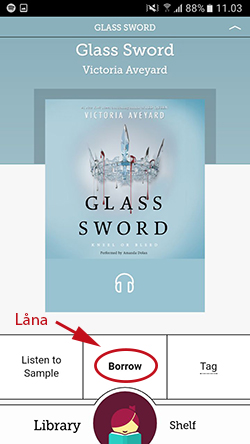

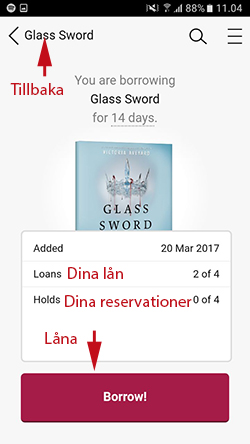
Låna genom att välja ”Borrow”. Du kan välja 7 eller 14 dagars lånetid.
Om boken är utlånad kan du reservera den genom att välja ”Place a hold”. När det reserverade verket blir tillgängligt får du ett meddelande och kan välja att antingen låna verket med detsamma eller senare, eller att ta bort reserveringen. Verket kan lånas inom tre dagar. Om du beslutar att låna det reserverade verket senare behåller du din plats på väntelistan och reserveringen går till följande i kön. Sedan väljer du när tidigast du vill låna det reserverade verket. Du får verket på den dag du valt när föregående låntagare returnerat det. Om du inte reagerar på meddelandet inom tre dagar flyttar Libby det reserverade verkets leverans sju dagar framåt. Du behåller fortfarande din plats på väntelistan och reserveringen går till följande i kön. Om du inte reagerar ens sju dagar efter detta tas reserveringen bort automatiskt.
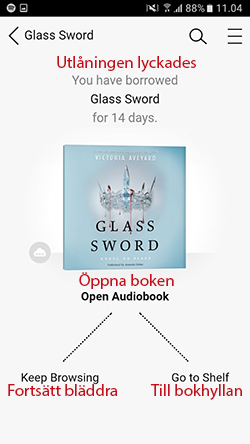
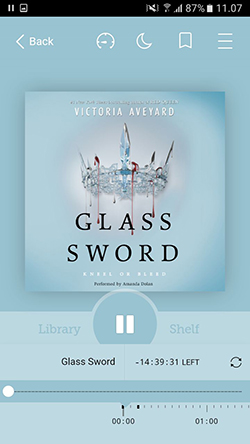
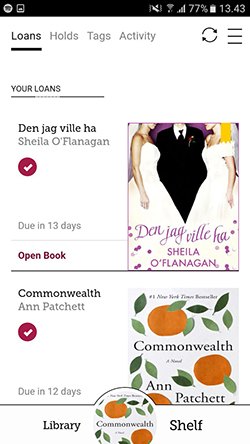
Efter att du har lånat boken kan du välja om du vill fortsätta bläddra, öppna boken eller gå till din bokhylla. I nedre kanten kan du välja fliken ”Shelf”, där du kan se dina uppgifter, reservationer, lån och din aktivitet i applikationen. Fliken ”Library” leder till frontsidan, där du kan fortsätta bläddra.
I läsvyn får du fram menyerna genom att trycka lätt på skärmen. Då får du fram en sökruta samt möjlighet att använda bokmärken. I menyn uppe till höger får du också fram t.ex. kapitel och kapitelinställningar. Bokens uppgifter får du fram genom att trycka på omslagsbilden.
Du kan återlämna böckerna i din egen bokhylla under fliken ”Loans”. Tryck på verkets pärmbild och välj ”Return Title to Library” i menyn som öppnas. I den här menyn kan du också förnya lån och överföra verk till läsapparater. Tryck på ”Library” för att komma tillbaka till frontsidan.
Lyssna på ljudböcker
Ljudböcker lånas precis som vanliga böcker genom att trycka på ”Borrow”. Om du öppnar boken i bokhyllan ”Shelf” kan du trycka på pärmbilden för att lyssna. Du kan spola genom att svepa skärmen. Hastighetsmätaren justerar uppläsarens talhastighet, svep nedåt för att precisera noggrannare. Bredvid hastighetsmätaren finns också en sömnfunktion, du kan ställa in tiden genom att trycka på månsymbolen.
Libby laddar per automatik ner alla lån, men nedladdningen avbryts när wifi-nätverk inte är tillgängliga. De här inställningarna går att justera i nedladdningsinställningarna.
Tillbaka till början av sidan
Naxos Spoken Word Library
Här kan du lyssna på ljudböcker på engelska och tyska, innehåller också ett litet urval portugisiska böcker. Du kan bekanta dig med utbudet på Naxos Spoken Word Library-sidan.
Du kan lyssna på Naxos Spoken Word Library-ljudböcker antingen med dator, tablett eller smarttelefon. Med dator kan du lyssna på ljudböckerna som direktuppspelningar i två timmar i gången om du har oavbruten internetkoppling. Webbläsaren bör tillåta Flash.
Mata in bibliotekskortets nummer i fältet med texten ”Enter Passcode.” Du kan välja att lyssna antingen ett kapitel i gången (välj kapitlen och tryck på ”play selections”) eller hela ljudboken (välj ”play all”). Om du vill fortsätta lyssna senare kan du placera ett bokmärke i ljudboken genom att klicka på symbolen för bokmärket (bokmärket skapas i början av det kapitel du hade på gång då du skapade bokmärket). Du kommer åt bokmärkena via fliken Bookmarks.
Du kan söka böcker enligt författare, uppläsare eller språk. Du kan använda Search-fältet för att söka böcker enligt t.ex. författare eller bokens titel. När du slutar lyssna, logga ut ur Naxos Spoken Word Library för att frigöra licensen för följande lyssnare.
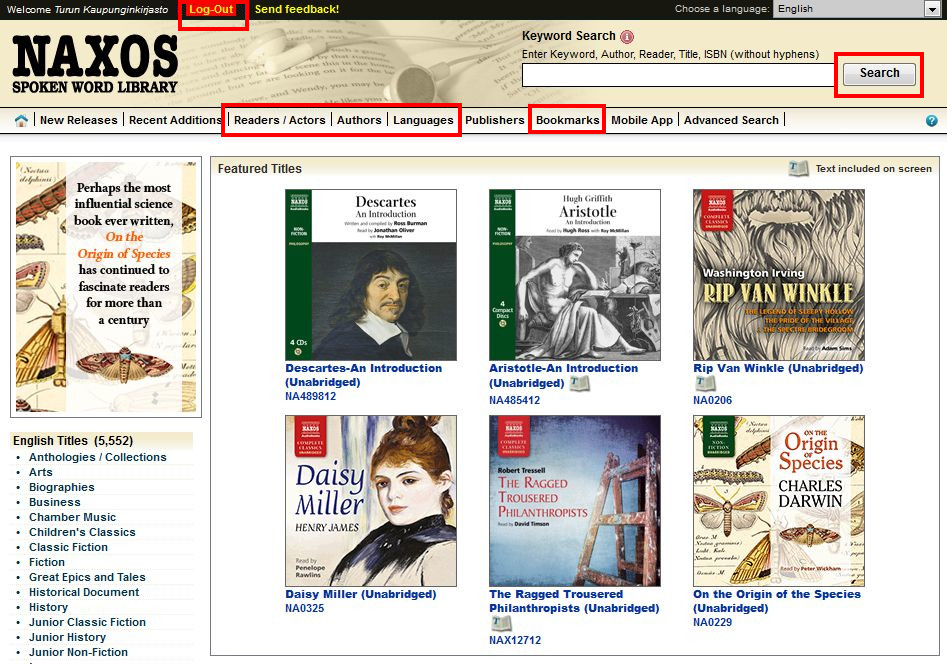
Naxos Spoken Word Library mobilapplikation
Ljudböckerna i tjänsten Naxos Spoken Word Library kan lyssnas på även i mobilapplikationen med samma urval som webbläsarversionen. I applikationen kan du lyssna på ljudböckerna i direktuppspelning och även spara ljudböcker i appen och lyssna på dem utan internet.
För att kunna använda appen bör du skapa ett särskilt användarkonto. Du skapar personliga inloggningsnycklar genom att logga in dig i tjänsten i webbläsaren med bibliotekskortets nummer. För inloggning med en mobil enhet behöver du skapa ett skilt konto för varje Naxos tjänst.
Naxos Spoken Word Library –mobilappen NSWL tas i bruk på följande sätt:
- Ladda ned mobilappen på iOS-enheter från AppStore eller på Android från Google Play Store
- Logga in på tjänsten via nätbläddraren med ditt bibliotekskorts nummer
- Tryck på fliken "Create Student/Member Account” på Naxos Spoken Word Library frontsida
- Fyll i blanketten Member Account Sign-up
Du får en bekräftelse om registreringen i din epost. Ta i bruk ditt personliga konto i Naxos-tjänsten genom att klicka på den bekräftelselänk du fått i den e-postadress du uppgett. Därefter loggar du in dig i appen med din egen mobila enhet.

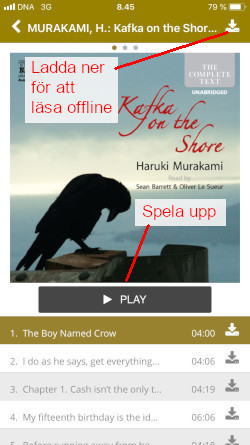
Du kan använda Search-fältet för att söka böcker enligt t.ex. författare eller bokens titel. Genom att trycka på Play-knappen kan man starta om boken från början eller fortsätta att lyssna på boken från det stycke man senast lyssnade på. När du slutat lyssna, logga ut ur applikationen eller stäng programmet i apparaten för att frigöra licensen för följande lyssnare.
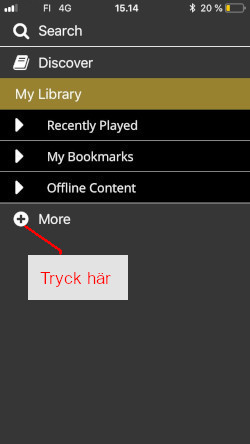
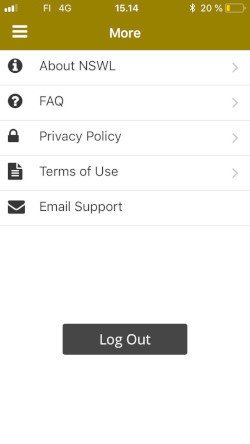
E-tidningar
Vaski biblioteken erbjuder tre e-tidningstjänster: PressReader, som har fjärråtkomst och kan läsas hemma, samt ePress tidningar som endast kan läsas på biblioteket. ePress magasin på distans kan läsas när du vill, var du vill!
PressReader
Tjänsten kan användas både med webbläsare samt med den avgiftsfria PressReader-appen. Om du använder bibliotekets dator öppnar sig texten automatiskt. Utanför biblioteket kommer du åt att läsa tidningarna både med en webbläsare samt med appen genom att logga in med ditt bibliotekskorts nummer och tillhörande pinkod.
Login hittar du högst uppe till höger (”Sign In”). Sedan väljer du alternativet ”Library and Groups” i menyn till vänster. Skriv ordet ”Vaski” i sökrutan, bekräfta valet och mata in bibliotekskortets nummer och pinkod.
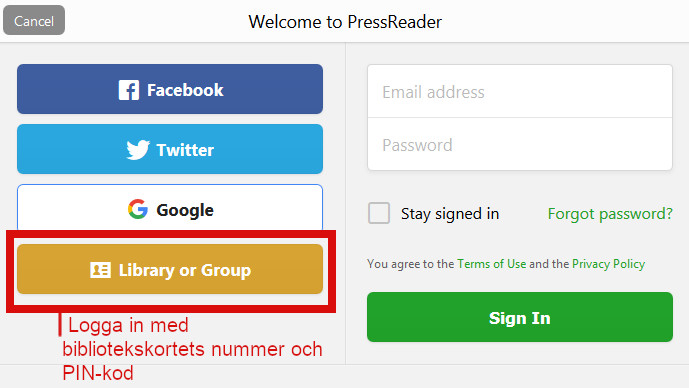
Då öppnas en ruta med texten PressReader HotSpot. Du kan bläddra i tidningarna genom att klicka på knappen ”Select publication” och därefter på knappen ”Catalog” i menyn till vänster.
Du kan bläddra i tidningarna enligt land, språk, ämne eller tidningstyp, eller söka på tidningens namn i sökrutan överst till höger. Tidningen öppnas genom att klicka på pärmbilden. Tidningen kan läsas antingen med webbläsare eller genom ladda ned den.
Inloggning med mobil:
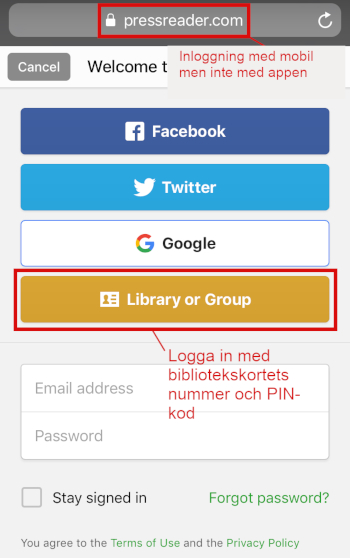
En del tidningar har gamla nummer arkiverade. Maximitiden för arkivering är tre månader. Biblioteket kan inte påverka tidningsurvalet i PressReader. Då och då kommer det till nya titlar och gamla försvinner. Det går att skriva ut sidor ur tidningarna, och en del tidningar går att lyssna på. Sessionen avbryts efter 15-20 minuter om man inte byter sida. Firefox eller Chrome rekommenderas som webbläsare.
Hur du använder PressReader-applikationen:
Ladda ned PressReader från appbutiken. Använd alltid den nyaste versionen av appen. Öppna ”Sign In” i appens meny, klicka på ”Library” och välj ”Vaski libraries” på listan ”Select library”. Skriv bibliotekskortets nummer och pinkod i login-rutorna.
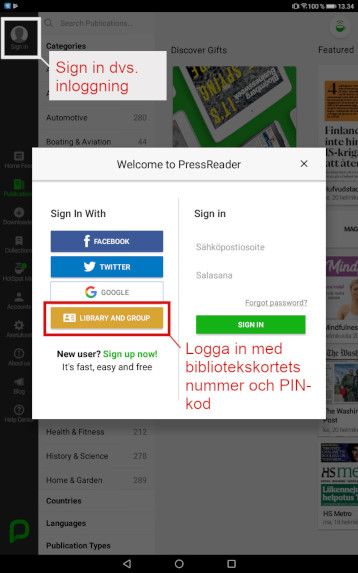
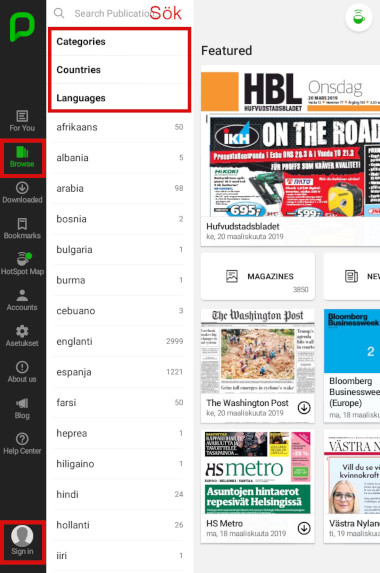
Det kan se ut på olika sätt i telefon och surfplatta. Inloggningen hittas i övre eller nedre vänstra hörnet. I applikationen kan man bläddra i och läsa tidningar på liknande sätt som i webbläsaren samt ladda ner tidningar för att läsa utan nätförbindelse.
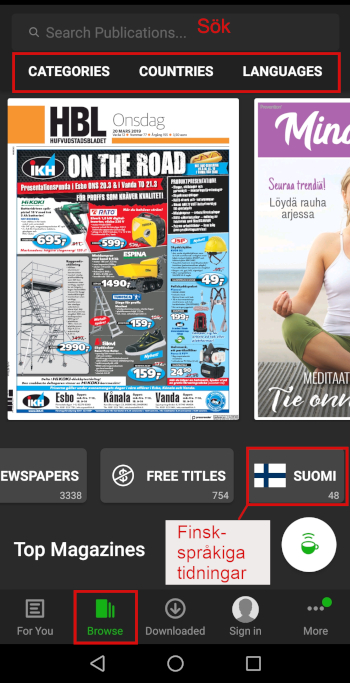
Om appen inte ger möjlighet att logga in med ditt bibliotekskort, gör så här: Gå till PressReaders startsida. Logga in med ditt bibliotekskorts nummer och din pinkod, klicka på ditt eget namn och sedan på ”Manage account”. Skriv din epostadress och ditt lösenord i dina uppgifter. Starta appen och logga in med din epostadress och ditt lösenord.
ePress tidningar
ePress innehåller inhemska tidningar. Tjänsten kan användas endast med bibliotekets datorer eller med egen enhet i bibliotekets trådlösa nät. Tjänsten meddelar i fall alla läslicenserna är i bruk. Då måste du köa för att få läsa tidningen. Du blir automatiskt utloggad efter 15 minuter från senaste sidvändning. Maximitiden för en inloggning är två timmar. Tjänsten tillåter utskrifter.
Man kan bläddra i tidningssamlingen, eller välja en tidning från katalogen i alfabetisk ordning (överst till vänster på sidan). I tjänsten finns olika sökfunktioner: på ingångssidan kan man söka på tidningarnas namn och bakom plus-tecknet finns avancerad sökning med vilken man t.ex. kan söka från valda tidningar eller utgivningsområden. Tidningarna håller ett arkiv i två år.
ePress magasin på distans
Logga in på tjänsten med bibliotekskortet och pin-koden. Tidskriften öppnas för läsning genom att klicka på omslagsbilden. Tjänsten meddelar dig om alla läslicenser för tidskriften är i användning. I det här fallet måste du stå i kö, men du ser viken plats du har i kön. Tidskriftssamlingen kan rullas nedåt på sidan eller en specifik tidskrift kan väljas direkt från listan i alfabetisk ordning längst upp till vänster. Du kan också söka i tidningarna från ämnesmenyn på förstasidan. Bakom "Öppna arkiv" -knappen under tidningsomslagsbilden kan du hitta tidigare nummer av tidningen för året. Tjänsten tillåter utskrifter.
Tjänsten har olika sökfunktioner: allmän sökning i tidskrifter finns längst upp till höger på första sidan, och bakom texten ’Avancerad sökning’ finns det olika fält där du till exempel kan begränsa resultaten efter söktid och ämnesområde eller bara inkludera vissa titlar i sökningen. Den automatiska tidsgränsen är 15 minuter från att man senast vänt en sida, totala lästiden är högst två timmar. En bra webbläsare för läsning är till exempel Chrome eller Firefox. För att logga ut från tjänsten, klicka på “Vaski Libraries (remote)” längst upp till höger.
Till början av sidanE-musik
Naxos-tjänster
I biblioteket hittar du musik i elektroniskt format i olika musiktjänster. Biblioteket erbjuder Naxos Music Library, som i första hand innehåller konstmusik, samt Naxos Music Library Jazz som är specialiserad på jazz och Naxos Music Library World som innehåller världsmusik. Tjänsterna har ett är brett och omfattande utbud, och de är lätta att använda!
Alla tjänster fungerar med samma princip. Utanför biblioteket loggar kunden in sig genom att mata in bibliotekskortets nummer i rutan ”Enter your library card and number.” För att lyssna behöver du en oavbruten nätuppkoppling, men Naxos-applikationerna erbjuder även möjlighet att lyssna offline. Bläddraren bör ha Flash-stöd. Det är möjligt att i dessa tjänster skapa ett eget personligt användar-ID och med hjälp av det göra egna spellistor.
Du kan skriva in sökord i sökfältet högst uppe till höger på Naxos Music Librarys första sida. På den vänstra kanten av sidan kan du bläddra enligt t.ex. kategori, skivmärke eller kompositör. Du kan också bläddra i nyheter enligt skivmärke eller musikgenre.

Du kan välja att lyssna på antingen utvalda stycken eller hela skivan (välj ”Select All”). Välj de låtar du vill höra och tryck på Play-knappen uppe till höger. Låtlistan börjar spelas upp i spelaren som du kan dölja medan du rör dig på webbplatsen (”Hide Player”). Därefter kan du alltid öppna spelaren på nytt genom att trycka på notikonen på sidans högre kant. På högra sidan, ovanför låtarna, kan du kolla den permanenta länken för albumet, markera den som favorit, lägga till låtar på din spellista, dela albumet eller lägga till låtar i uppspelningskön. Antalet favoriter är inte begränsat. Det går att röra sig på webbplatsen utan att avbryta uppspelningen.
Det finns ingen bestämd, fast tidsgräns för lyssningssessionen, men du blir automatiskt utloggad om du inte använt tjänsten på en timme. När du avslutar din session är det bra att logga ut dig för att frigöra licensen åt en annan lyssnare.
Använd Naxos med appar
För att kunna använda appen bör du skapa ett särskilt användarkonto. Du skapar personliga inloggningsnycklar genom att logga in dig i tjänsten med bibliotekskortets nummer och genom att gå till fliken Playlists och välja ”Sign up” (se närmare anvisningar längre ner). För inloggning med en mobil enhet behöver du skapa ett skilt konto för varje tjänst.
Naxos Music Library, Naxos Music Library Jazz och Naxos Music Library World –mobilapparna tas i bruk på följande sätt:
- Ladda ned mobilappen på iOS-enheter från AppStore, på Android från Google Play Store
- Om du har ett personligt användarkonto och användarnamn/lösenord, fungerar de utan att du behöver göra det som står här nedan
- Logga in på tjänsten via nätbläddraren med ditt bibliotekskorts nummer
- Tryck på fliken ”playlists” på Naxos Music Librarys frontsida
- Tryck på “sign up” och fyll i blanketten Student/member playlists
Du får en bekräftelse om registreringen i din epost. Ta i bruk ditt personliga konto i Naxos-tjänsten genom att klicka på den bekräftelselänk du fått i den e-postadress du uppgett. Därefter loggar du in dig i appen med din egen mobila enhet.
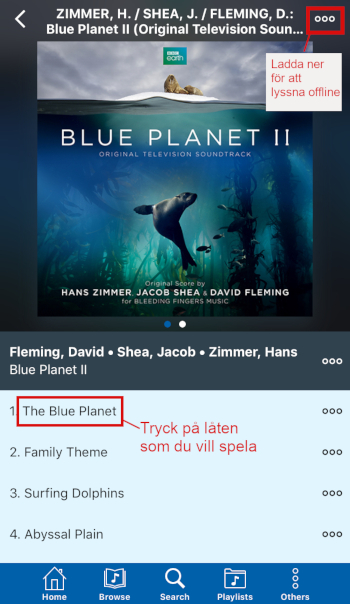
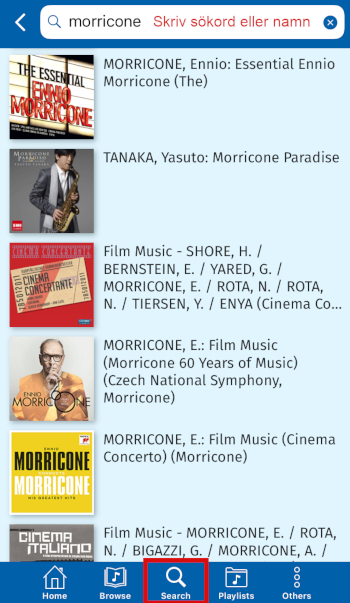
Albumet spelas i sin helhet börjande från den låt man trycker på. Logga ut och stäng appen när du slutat lyssna. Om appen inte används på en längre tid går det inte nödvändigtvis att logga in. Då får du ett mail i din e-postadress vilken fungerar som ett användarnamn. Användarnamnet aktiveras på nytt genom att följa de instruktioner du fått i din epost.
Naxos Video Library
Naxos Video Library är en streamingtjänst med klassisk musik, balett och opera. Den innehåller de mest centrala opera- och balettverken samt dokumentärer och musikresor till historiska platser. Med finns också videor anknytande till geografi och bildkonst.
Du kan bekanta dig med utbudet på Naxos Video Library.
Användaren loggar in sig i tjänsten med bibliotekskortets nummer. Tjänsten fungerar med uppdaterade versioner av följande bläddrare: Internet Explorer, Chrome, Firefox och Safari. Bläddrarna bör ha Flash-stöd.
Utöver ordsök och avancerad sök kan du söka videor genom att bläddra i listan enligt t.ex. genre eller tonsättare. För uppspelningshastigheten finns två alternativ: standardbildkvaliteten 700 Kbps (standard quality) och bra bildkvalitet 2 Mbps (high quality). Välj önskat alternativ genom att markera det under videofönstret. Under videofönstret kan du också välja att se en viss helhet eller del av videon (Works, Movements och Chapters)
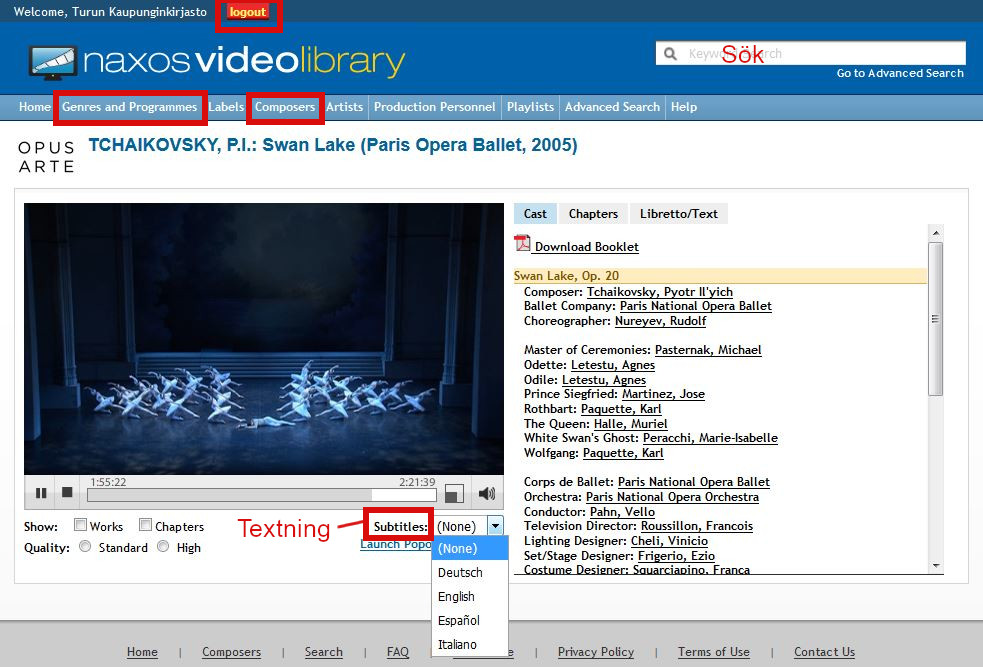
I samband operavideor går det i många fall att läsa hela librettot. Om librettot är tillgängligt hittar du det på högra sidan av videofönstret på sin egen mellanflik eller som en länk på Cast-mellanfliken. En del videor har textningsmöjlighet. Textningen hittar du både i Subtitles-menyn under videon och på Libretto/Text-mellanfliken. Textningsspråken varierar enligt föreställning.
Till början av sidanCineast streamingtjänst
Cineast streamingtjänst innehåller ett rikligt utbud med filmer för tittare i alla åldrar. Du behöver endast ditt bibliotekskort och en tillhörande pinkod.
Du kan låna upp till fyra filmer/månad. Varje film kan ses i 48 timmar. Observera att varje film du lånar påverkar Vaskibibliotekens månatliga budget. Om budgeten förbrukas, kan kunder inte längre låna filmer under den pågående månaden. Om du är osäker, kan du titta på trailern först.
Snabbguide till Cineast:
- Gå till Cineast.fi och välj Vaskibiblioteken från menyn
- Använd sökfunktionen för att hitta filmer. Välj en film som du vill se och logga in med bibliotekskortets nummer och pinkod.
- Klicka på "Titta på filmen". Klicka på "Hoppa över" om du inte vill skapa ett användarkonto. Det går bra att enbart låna med ditt lånekortsnummer och pinkod.
Genom att skapa ett användarkonto du får tillgång till ytterligare funktioner såsom att favoritmarkera titlar. Det är en valfri möjlighet. Du kan endast skapa ett användarkonto på Cineast när du använder en dator och en webbläsare (ej via appen).
Du kan se filmer förutom med dator och mobil (ladda ner Cineast applikation i din egen apparats applikationsbutik) också med t.ex. Chromecast.
Till början av sidanRockways musiknätkurser
Rockway tillhandahåller nätkurser i musik. Tjänsten kan användas på distans och finns endast på finska. Logga in dig i Rockway med ditt bibliotekskorts nummer.
Vaskis Rockway-samling innehåller 25 kurser av vilka största delen är grundkurser. Varje kurs har licenser för 1-2 samtidiga lån. Kurserna presenteras på sidan med bilder. I kursutbudet syns också Rockway-kurser som inte ingår i Vaskis-bibliotekens samling. De kurser som inte kan lånas med Vaski-bibliotekens bibliotekskort har en gråtonad bild. När du för musens kursor över en sådan bild syns också texten "Ei saatavilla kirjastossasi".
Låna kursen genom att trycka på knappen ”Lainaa kurssi”. Lånetid för kurserna är 14 dygn. Första gången du lånar eller reserverar bör du uppge dina kontaktuppgifter. Man kan titta på kurserna på datorn, surfplattan eller smarttelefonen.
Som inloggad ser du kursens tillgänglighet och det datum du kan börja kursen om du reserverat den. Via "Omat kurssit" kan du se vilka kurser som är utlånade eller reserverade. Om kursen är utlånad kan du reservera den genom att trycka på knappen ”Lisää itsesi jonoon”. Du kan ta bort en reservation genom att trycka på "Poistu jonosta" knappen. Återlämna gärna kursen om du inte hinner se den för att frigöra licensen för andra användare. Logga ut från tjänsten i sidans övre högra hörn och stäng bläddraren.
Till början av sidanPromentors språkkurser
Nu finns det 43 språkkurser online som hjälper dig att förbättra dina språkkunskaper eller lära dig grunderna i språket. Promentors utbud av finskspråkiga kurser innehåller grundkurser och specialkurser som är lämpliga för självständiga studier. Urvalet inkluderar tio kurser för att studera finska, elva kurser för att studera engelska, sju kurser för att studera svenska, fem för spanska och ryska, tre kurser för att studera tyska och en kurs för att studera franska och italienska. Logga in på tjänsten uppe till höger på sidan med bibliotekskortsnumret.
Kursen lånas genom att trycka på knappen "Lainaa kurssi". Första gången du lånar eller bokar måste du godkänna användarvillkoren. Lånetiden för kurserna är 14 dagar. Om önskad kurs redan är utlånad kan den bokas genom att trycka på knappen ”Lisää itsesi jonoon". När du är inloggad på tjänsten ser du tillgängligheten för kursen och datumet då du kommer att ha tillgång till kursen om du bokat den. Du kan avbryta bokningen genom att trycka på knappen "Poistu jonosta". Du kan se de utlånade och reserverade kurserna i avsnittet "Mina kurser". Kurser öppnas från samma plats, med "Aloita kurssi" -knappen. Om du inte har tid att träna med den lånade kursen, bör du returnera den för att frigöra licensen för andra användare. Varje kurs kan ha en användare åt gången.
Onlinekurserna innehåller även inlämningsuppgifter och test, vars resultat registreras, samt lyssningsövningar. Du kan också öva på tal och uttal på kurserna. För att kunna använda kurserna behöver du en dator eller en smart enhet. Det är en bra idé att uppgradera din webbläsare till den senaste versionen, och du behöver också ett headset eller högtalare. Tjänsten kräver en kontinuerlig nätverksanslutning och användning av en mikrofon bör vara tillåten. Om du inte använder tjänsten på 20 minuter loggas du ut automatiskt. Logga ut från tjänsten längst upp till höger på sidan och stäng webbläsarfönstret.
Kurserna visas på sidan med omslagsbilder. Kursvalet inkluderar även de Promentor-kurser som inte har anskaffats för Vaskibibliotekens samling. Omlagsbilderna har svagare färg på de kurser som inte kan lånas med Vaski-bibliotekens bibliotekskort. När du håller muspekaren över en sådan kurs visas också texten "Ei saatavilla kirjastossasi".
Till början av sidanProblemlösning
Problem och lösningar med e-böcker
Bekanta dig också med e-bokleverantörernas egna instruktioner ifall du stöter på ett problem som det inte finns en lösning på i Vaskis instruktioner.
Ellibs svenskspråkiga instruktioner
Vid behov kan du också ge respons under "Kontakta oss"-fliken uppe i högra hörnet på Ellibs hemsida.
Ellibs tar också emot förbättringsförslag och frågor per e-post: tuki@ellibs.com
OverDrives engelskspråkiga instruktioner
Det går också att kontakta biblioteket per e-post: vaski.overdrive@turku.fi
Om det uppstår problem med e-boken, prova följande tips:
- Om boken inte är reserverad prova att returnera den och låna den på nytt. Om du har laddat ner boken till din egen apparat, prova att returnera eller ta bort den från läsprogrammet och låna den på nytt.
- Om du läser eller lyssnar på en bok i webbläsaren, prova att använda en annan webbläsare och töm cacheminnet. Om problem uppstår med webbläsaren då du laddar ner en bok, prova på nytt med en annan webbläsare eller töm cacheminnet och försök på nytt.
- Problem med lyssnandet handlar ofta om enhet och webbläsare. Om du använder en mobil enhet är det bäst att låna boken med appen och ladda ned den på enheten från Bokhyllan. Då försvåras inte lyssnandet av eventuella problem med nätet eller webbläsaren. Om du ändå vill lyssna i webbläsaren på en mobil enhet fungerar vanligtvis Chrome och Firefox, med iOS-apparater Firefox och Safari. På dator kan man prova lyssna med Firefox, Chrome eller Safari.
- Om problem uppstår med läsprogrammet (Adobe Digital Editions), lönar det sig att kontrollera att programmets Adobe-lösenord har sparats. Prova att ladda ner boken på nytt.
Bra att veta:
- Kom ihåg att använda de nyaste versionerna av såväl webbläsare som program.
- Beroende på apparat rekommenderar vi Chrome, Firefox eller Safari som webbläsare. På mobiltelefoner lönar det sig att använda apparatens standardwebbläsare.
- Meddela din e-postadress när du reserverar e-böcker för att få ett meddelande när boken anländer. Lånetiden börjar direkt när boken återlämnas av den föregående låntagaren.
- För tillfället är e-böcker kopplade till lånekortets nummer. Därför överförs e-reservationer inte automatiskt till ett nytt bibliotekskort.
- Notera att lånade e-böcker inte syns i dina låneuppgifter i Vaskis nätbibliotek. Du kan se dina e-boklån och kontrollera förfallodatum i Ellibs och OverDrives tjänster. I nätbiblioteket syns endast dina fysiska lån.
Problem och lösningar med PressReader
I allmänhet löser sig problemen genom att besöka biblioteket och logga in i tjänsten via bibliotekets trådlösa nät, antingen med datorns webbläsare eller med PressReader-appen i din egen mobila enhet. HotSpot bör då vara aktiv, d.v.s. kaffekoppsikonen högst uppe på sidan skall vara grön. Om du operarar via appen och inte ser den gröna kaffekoppen, gå till inställningarna (”settings”) och aktivera HotSpot. Om du inte genast kommer åt att läsa tidningarna, logga ut och in på nytt.
Beroende på webbläsare eller enhet kan tjänsten i vissa fall föreslå att du skapar ett konto, fast du redan loggat in dig med bibliotekskortets nummer. I sådana fall fungerar inte knappen ”No thanks” och du kan inte förbigå skapandet av kontot. I vissa fall fungerar ändå knappen, och innehållet öppnas.
I vissa fall kan PressReader vid inloggningen ge följande meddelande: “This social account is already in use on PressReader for sign in. Sign out and then sign in through your social network, go to the "Manage Account" page and uncheck "Allow sign in" there.” Då går det inte att logga in. Problemet kan lösas genom att rensa cacheminnet och ta bort cookies.
Till början av sidan